- 公開日:
- 更新日:
Google Fitとヘルスケア(Apple)を連携する方法
この記事では、iPhoneのGoogle Fitアプリとヘルスケア(Apple)を連携する方法をご紹介します。
ヘルスケアと連携してGoogle Fitアプリを利用することで、詳しい情報を記録することが可能です。
また、ハートポイント(強めの運動)の確認もできますので、ヘルスケア(Apple)と併用して使ってみましょう。
Google Fitとヘルスケア(Apple)を連携する方法
iPhoneのGoogle Fitアプリで、ヘルスケア(Apple)を連携する手順をご紹介します。
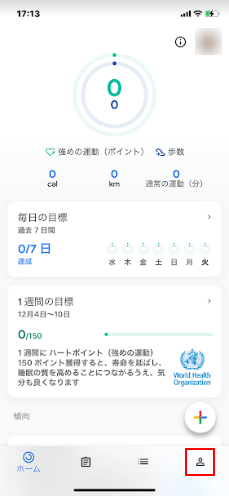
Google Fitアプリを開き、画面右下にある「プロフィール」をタップします。ヘルスケアと連携していない場合は、手動でアクティビティの追加をしない限り、上記のようにデータは表示されません。
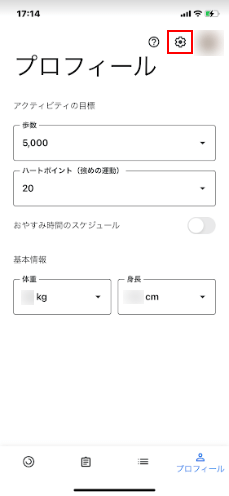
「設定」アイコンをタップします。
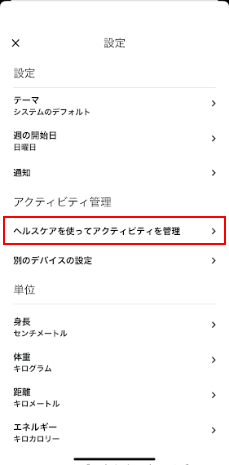
「ヘルスケアを使ってアクティビティを管理」を選択します。

「Google Fitをヘルスケアと接続」のトグルスイッチをタップします。
ヘルスケアのデータへのアクセス許可画面が表示されますので、許可するデータを選択します。例として「すべてをオンにする」をタップします。
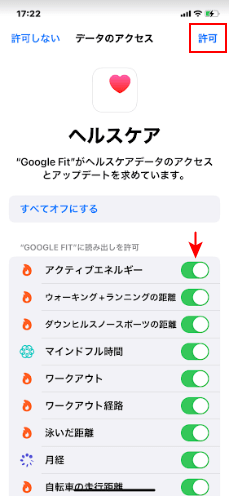
すべてのデータへのアクセスがオンになりますので、「許可」をタップします。
「Google Fitをヘルスケアと接続」がオンになりました。
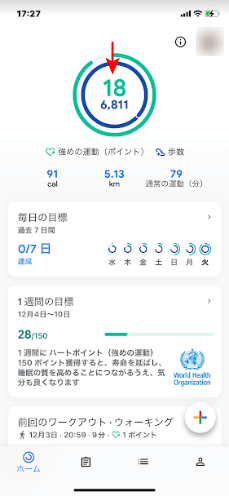
ヘルスケアのデータが表示され、ハートポイント(強めの運動)も確認できます。